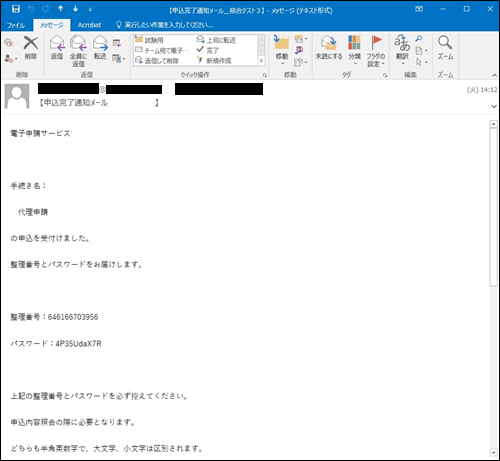なお、代理申請を行う方は代理人としての利用者登録が必要であり、かつ電子証明書を保持している必要があります。
《利用者ログイン画面》 が表示されます。

| 利用者ID |
代理人として登録している利用者IDを入力してください。 オンラインで利用者登録された方は、連絡先メールアドレスが利用者IDとなります。 |
| パスワード |
パスワードを入力してください。 セキュリティ上、入力したパスワードは「●」表示になります。 ※システム側の設定によっては、入力規則に変更があります。 |
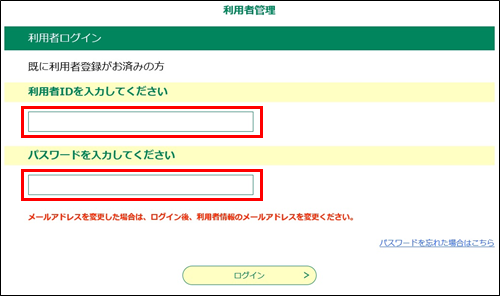
●パスワードを忘れた場合は、[ パスワードを忘れた場合はこちら ]をクリックし、 再設定(『利用者管理』の『 パスワード再設定/手順3 から』)することができます。
●連絡用のメールアドレスが変更になる場合は、至急ログインを行った後、 『利用者管理』の『 メールアドレス変更 』を行ってください。
《申込一覧画面》 が表示されます。
※パスワードを規定回数間違った場合、利用停止となりますのでご注意ください。

●利用停止となった場合、『利用者管理』の『 パスワード再設定 』を行うことにより、利用停止状態を解除することができます。
《委任状照会画面》が表示されます。

《委任状詳細画面》 が表示されます。

《手続き一覧画面》 が表示されます。代理申請ができる手続きが一覧表示されます。
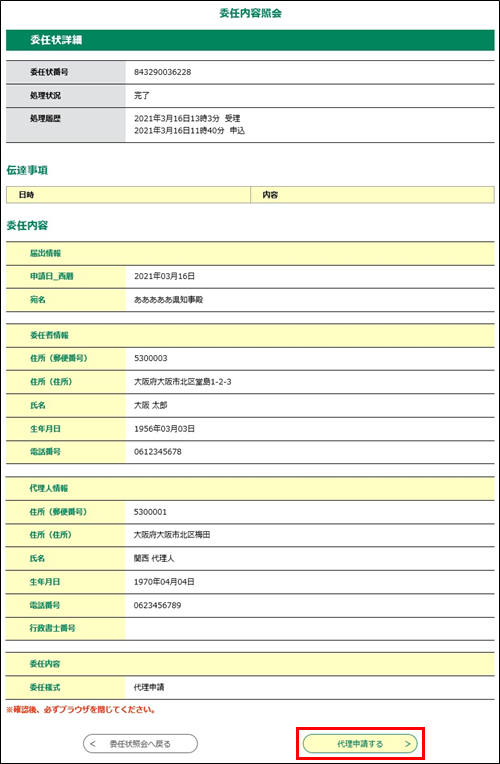
《手続き説明画面》 が表示されます。
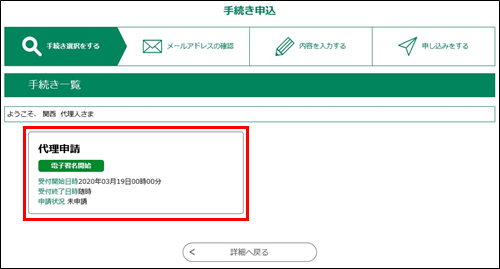
同意する をクリックしてください。
《申込画面》 が表示されます。
※手続きによっては、ダウンロード用のファイルが添付されています。
内容の詳細なお知らせであったり、提出の必要な書類であったりしますので、ご自分のPCへダウンロードしてください。
(手順は、「
MEMO:<ファイルのダウンロードについて>」 を参照してください。)

<ファイルのダウンロードについて>
《手続き説明画面》
や
《申込詳細画面》
に、ダウンロード用のファイルが添付されていた場合、
以下の操作によって、ファイルをダウンロードします。
① 添付されているファイルのリンクをクリックし、 《ファイルのダウンロード画面》 から 保存(S) をクリックします。
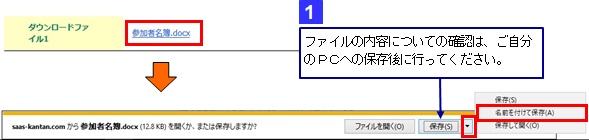
② 保存先を選択し、 [ファイル名(N)] と [ファイルの種類(T)] を選択します。

④ ダウンロードを完了します。
閉じる
をクリックし、引き続き本サービスの画面から手続きを行ってください。
※本サービス提供側への提出が必要なファイルの場合、必要事項を入力後、
《申込画面》
で添付ファイルの設定を行ってください。
(詳細については、「
MEMO:<添付ファイルの設定について>
」を参照してください。)
電子署名環境が整っていない場合は、スマートフォンを使用しているなら『電子署名』の『 電子署名手続きの申込(スマートフォンの場合) 』の各スマートフォン
ごとの操作の 手順3 からを参照して電子署名環境を準備してください。
電子署名環境が整っている場合は、 申込へ進む をクリックしてください。

《申込確認画面》 が表示されます。
※見出しに「委任者情報」アイコンが表示されている項目は、委任状の「委任者
情報」からプリセットされた情報であって編集はできません。
なお、画面デザインが適用されている場合は、「委任者情報」アイコンではなく、
プリセットされた情報の前に「◎」が表示されます。
※プリセットされた情報を変更したい場合は、委任状の再申請が必要になります。

<添付ファイルの設定について>
《手続き説明画面》 や 《申込詳細画面》 からダウンロードしたファイルに必要事項を入力後、手続きを行う 《申込画面》 で添付ファイルを設定します。
以下の操作で、添付ファイルの設定を行ってください。
① 参照... をクリックし、 《ファイルの選択画面》 を表示します。
② 参照先から添付するファイルを選択し、
開く(O)
をクリックします。
《申込画面》へ戻ります。
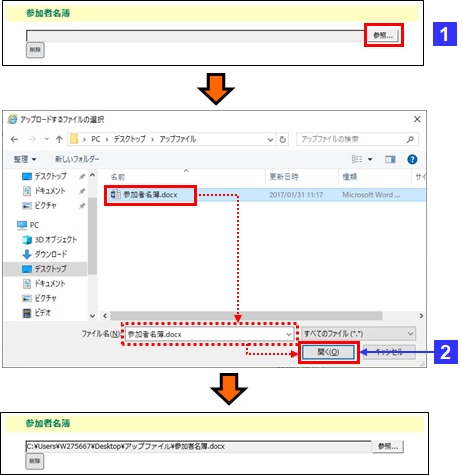
※送信可能なファイルの拡張子は次のとおりです。
<「txt」、「doc」、「xls」、「jt? またはj?w」、「pdf」、「ppt」、「gif」、「jpg」、「lzh」、「zip」等>
ファイルの最大容量は、3Mバイトです。
※ファイルの種類や容量が守られていない場合や、ウィルス感染の恐れがある場合は、エラーメッセージが表示されます。
削除
をクリックして、正しいファイルの選択を行ってください。

<申込一時保存について>
同じ手続きでないとアップロードできませんので、保存する際には識別出来るように、わかりやすい名前にしてください。
PC上に保存した一時ファイルを開いて、直に追記・修正する事はできません。
・申込画面 「入力中のデータを保存する」ボタンをクリック


・申込画面 「保存データの読み込み」ボタンをクリック



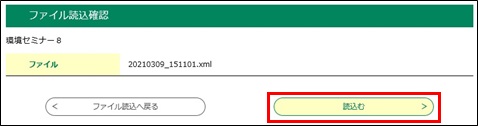

<カレンダー機能について>
本システムでは、カレンダー機能を使用して日付の入力が可能です。
●カレンダー機能の操作
① カレンダーをクリックすると、カレンダーの画面が開きます。
② 本日日付を初期選択しています。必要に応じて 「≪」(前へ)または、「≫」 (後へ)をクリックして、該当年月を表示します。
③ 該当日をクリックすると、日付入力項目に西暦日付が入力されます。
※年、月をクリックし、表示される選択リストから選択入力することをできます。
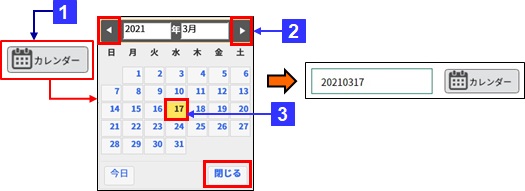
※カレンダー入力を取消する場合は、右下の 「閉じる」 をクリックしてください。
※西暦を遡及してカレンダーを表示させる場合は、該当する西暦を入力して カレンダーをクリックしてください。
入力した西暦の1月のカレンダーが表示されます。
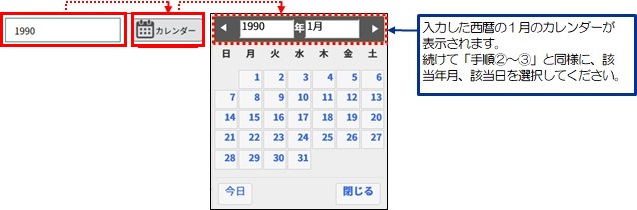
電子署名を設定する操作が開始されます。
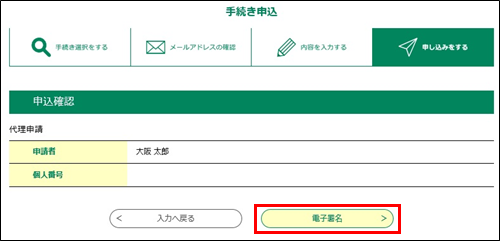
次へ進む をクリックして電子署名を行います。
以降の詳細な操作は(『電子署名』の『 公的個人認証による証明書の電子署名 』の 手順7 以降、 または『 商業登記に基づく証明書の電子署名 』の 手順3 以降を参照してください。
なお、スマートフォンを使用している場合は 『電子署名』の『 電子署名手続きの申込(スマートフォンの場合) 』より、『(a) Androidスマートフォンの場合』の 手順12以降 、または『(b) iPhoneスマートフォンの場合』の 手順16以降 を参照してください。

OK をクリックしてください。
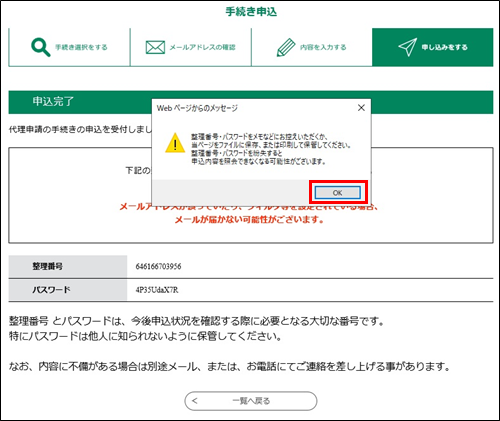
[整理番号] と [パスワード] が発行され、手続きの申込受付が完了します。
(詳細は、『申込内容照会』の『 申込照会認証 』を参照してください。)
※大切なものですので、画面を保存するなど、控えを取られることをお勧めします。
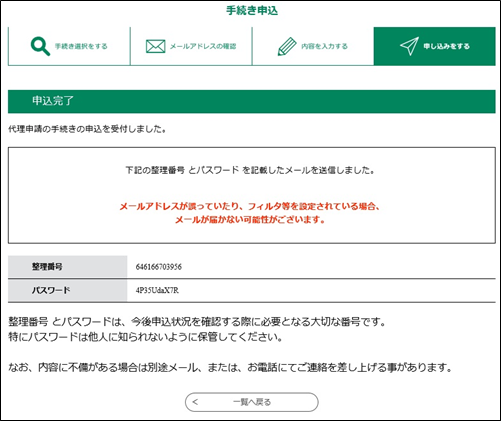
※ご確認とともに、通知メールは大切に保管してください。